ЛОМО-фото очень популярное в свое время направление в пленочной фотографии, в особенности в США и Японии.
Причем не странно, что название напоминает вам одного из гигантов фото-оптики времен СССР ЛОМО. Да-да именно там была разработана камера которая позволяет делать такие снимки. (залимоненные или кислотные)
1990 году права на разработку купила Японская компания Holga, которая по сей день, успешно продает недорогие камеры этого формата.
Существует даже целое сообщество любителей "лимонного фото"
Изучить подробно способ и технологию такого фото я не успел поэтому заранее прошу прощение за не точности в предыстории.
Этот урок рассказывает о том, как делать цифровой эффект ЛОМО изображений в Photoshop.

Описанный метод это смесь из нескольких техник известных мне ранее, возможно и вы разработаете что-то свое....
Берем наш снимок, которому мы хотим придать ЛОМО эффект
и, загрузив в Photoshop, преступаем:
1) С помощью инструмента лассо  (предварительно выставив Feather 80-90%) выделяем основную область фото, передний план.
(предварительно выставив Feather 80-90%) выделяем основную область фото, передний план.
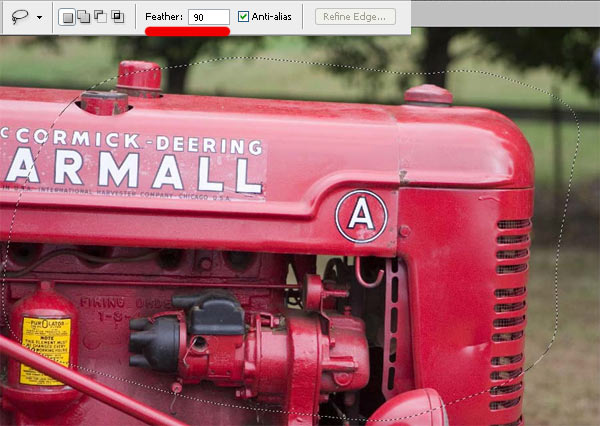
2) Виньетирование фотоизображения
идем в меню Select>Inverse. или Shift-Ctrl-I
а затем создаем дополнительный слой Levels (нажимаем на кружочек, находящийся понизу окошка Layers, чьи дольки пополам окрашены черным и белым)
Далее устанавливаем следующее значение: с 1.0 до 0.5
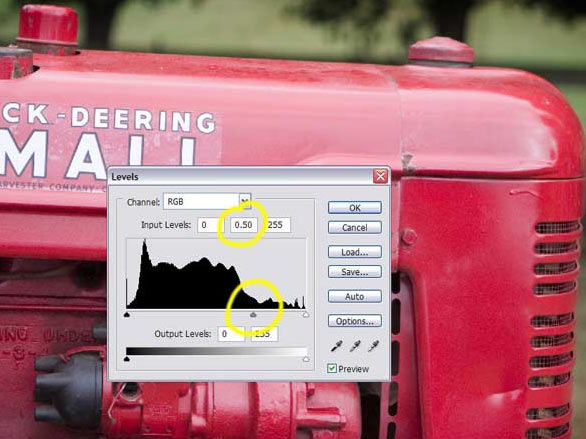
наше фото виньетированно теперь можно объединить дополнительный слой с основным Ctrl+E.
3) Эффект ЛОМО
Секрет ЛОМО фотографии в том, что они имеют насыщенный цветовой баланс.
Это все по причине того, что фотографы используют цветную пленку для слайдов и и обрабатывают с помощью cross-process в C41 chemicals.
Вернемся к нашим баранам .
Создаем дополнительный слой как описано выше только не Layers a Curves
и делаем ее S образной примерно как на рисунке:
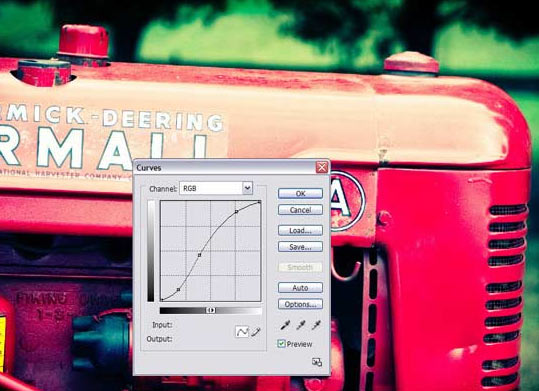

затем создаем поверх всех слоев новый и заливаем черным цветом.
затем в списке растворения на окне Layers выбираем Hue. Устанавливаем прозрачность (20-45%)
объединяем все слои в 1 (если у вас на пункте 3, при создании слоя Curves, не выходит желаемого результата - попробуйте поиграть с растворением дополнительного слоя и в окне Layers поэкспериментируйте с blending)
прежде чем сохранить фото в JPG сделаем его четче
4) используем: unsharp mask and Lab mode/lightness technique.
идем Image>Mode>Lab Color.
идем в channel window и выделяем только lightness channel

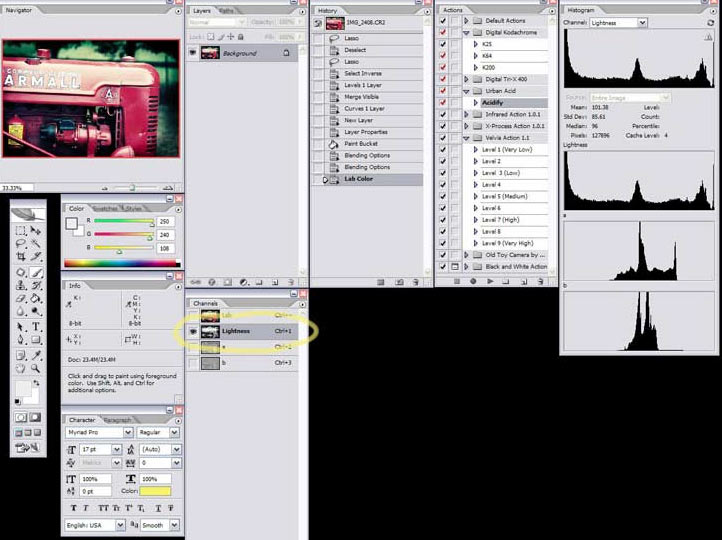
затем идем Filter>Sharpen>Unsharp Mask.
значения 50 50 0

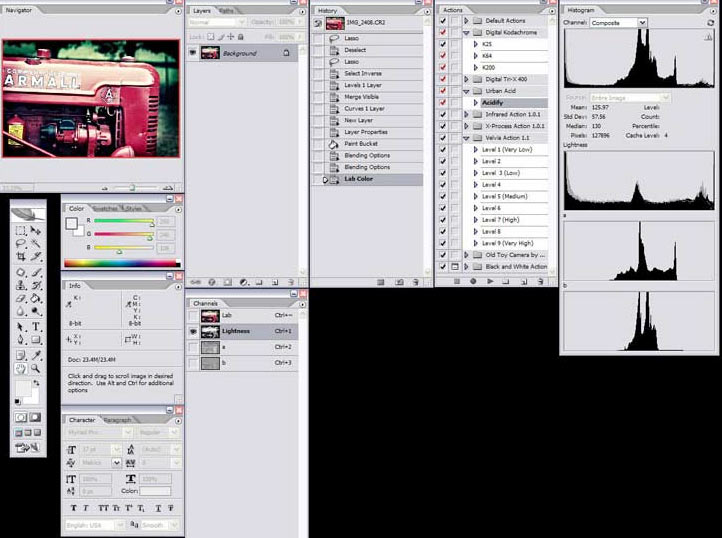
идем Image>Mode> RGB Color
до обработки

и после

